Powiadomienie Facebook Messenger nie zniknie? 8 sposobów, aby to naprawić
Opublikowany: 2023-07-04Powiadomienia Facebook Messenger powinny zniknąć po przeczytaniu wszystkich nieprzeczytanych wiadomości. Jeśli jednak nadal widzisz powiadomienia i nie znikają one bez względu na wszystko, mamy kilka rozwiązań, które możesz zastosować, aby rozwiązać problem. Zobaczmy, jak to zrobić na iPhonie lub telefonie z Androidem.
Niektóre powody, dla których powiadomienia programu Messenger pozostają w pobliżu, to nieprzeczytane wiadomości w żądaniu wiadomości lub folderze Archiwum, pamięć podręczna aplikacji jest uszkodzona, wystąpił problem z sesją logowania, aplikacja jest nieaktualna i nie tylko.
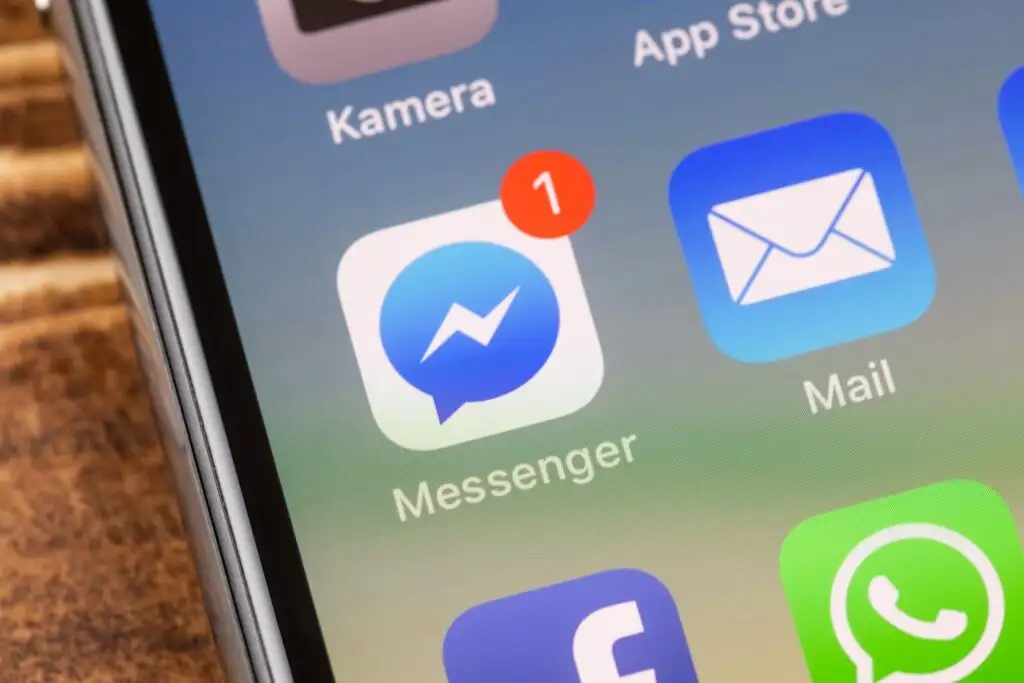
1. Przeczytaj lub oznacz swoje wiadomości jako przeczytane w Messengerze
Pierwszą czynnością, którą należy wykonać, gdy zauważysz, że pojawiają się powiadomienia Messengera, jest sprawdzenie folderu wiadomości i upewnienie się, że przeczytałeś tam wszystkie nowe wiadomości. Warto dwukrotnie sprawdzić ten folder, aby przeczytać lub oznaczyć nieprzeczytane wiadomości jako przeczytane.
- Otwórz Facebook Messenger na swoim telefonie.
- Przewiń listę czatu, znajdź nieprzeczytane wiadomości i otwórz te wiadomości, aby je przeczytać.
- Czat można oznaczyć jako przeczytany, dotykając go i przytrzymując, a następnie wybierając opcję Oznacz jako przeczytane w menu.
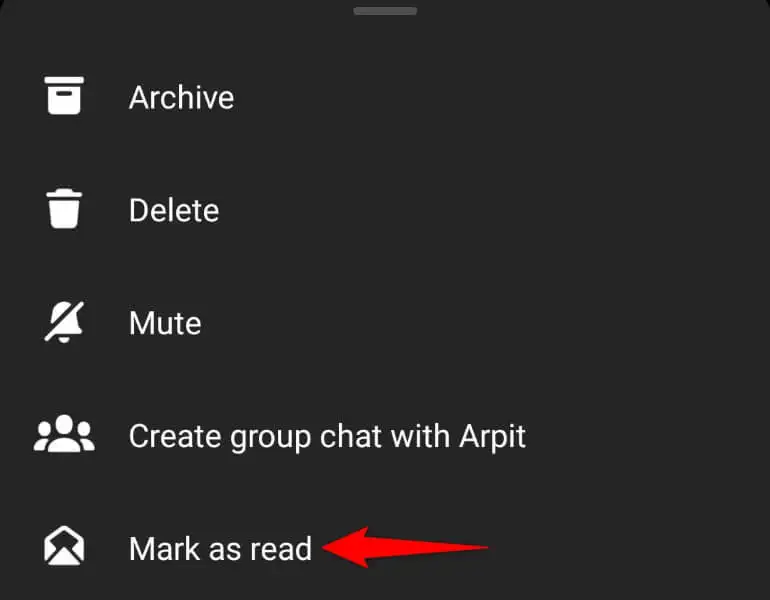
Po przeczytaniu lub oznaczeniu wiadomości jako przeczytanych powiadomienia z komunikatora znikną.
2. Sprawdź żądania wiadomości w Messengerze
Innym powodem, dla którego otrzymujesz powiadomienia z Messengera, są nieprzeczytane wiadomości w folderze Żądania wiadomości. Ten folder zawiera wiadomości przychodzące od użytkowników, którzy nie są Twoimi znajomymi na Facebooku.
Poświęć chwilę, przejrzyj czaty w tym folderze i przeczytaj je lub oznacz jako przeczytane.
- Otwórz Messengera na swoim telefonie.
- Wybierz trzy poziome linie w lewym górnym rogu.
- Wybierz Prośby o wiadomość w menu.
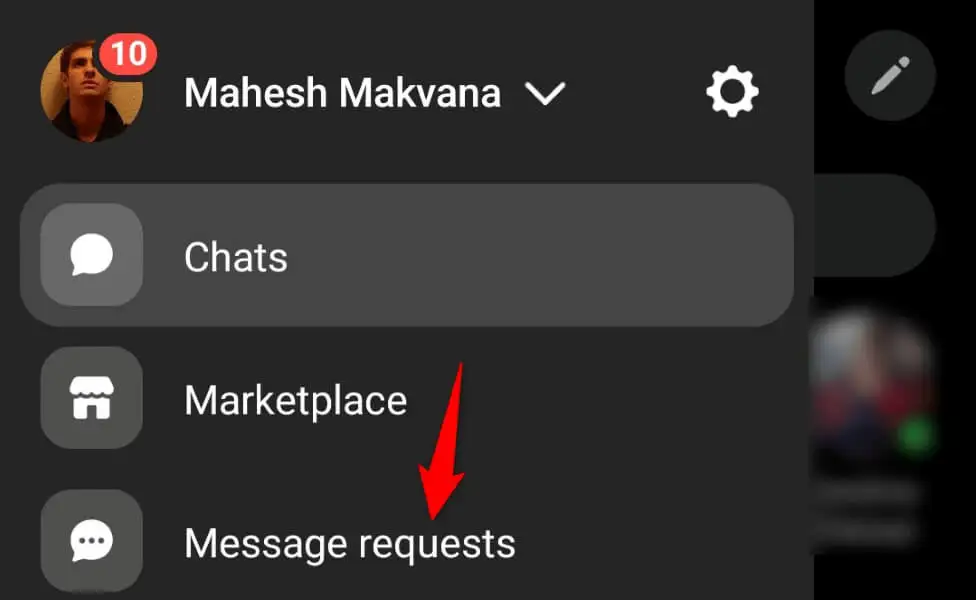
- Przeczytaj nieprzeczytane wiadomości lub oznacz całe rozmowy jako przeczytane, dotykając i przytrzymując rozmowy i wybierając Oznacz jako przeczytane .
3. Oznacz zarchiwizowane wiadomości jako przeczytane w Messengerze
Gdy powiadomienia z komunikatora wciąż się uruchamiają, otwórz folder Archiwum wiadomości i upewnij się, że wszystkie Twoje wiadomości są tam czytane. Przechowywanie nieprzeczytanych wiadomości w tym folderze może powodować wysyłanie przez aplikację powiadomień.
- Uruchom Messengera na swoim telefonie.
- Wybierz trzy poziome linie w lewym górnym rogu.
- Wybierz Archiwum w otwartym menu.
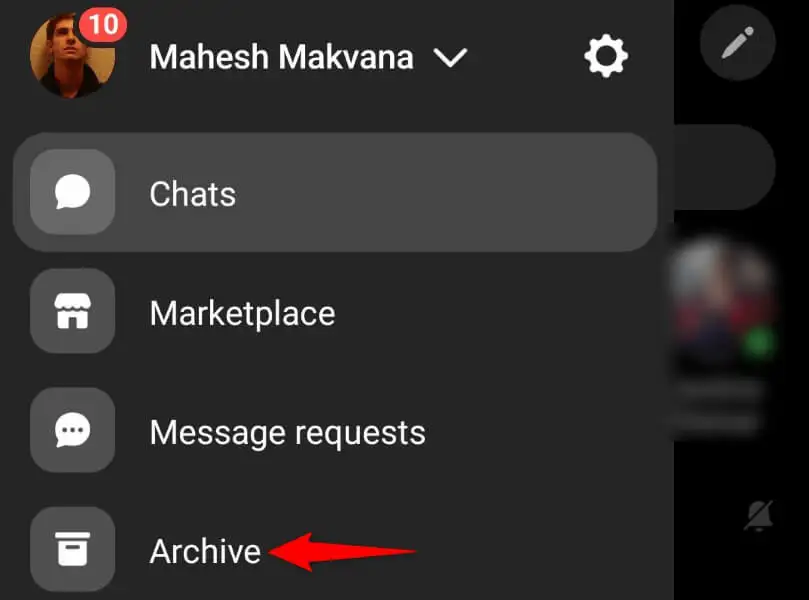
- Stuknij nieprzeczytaną rozmowę, aby ją przeczytać.
4. Wyłącz i włącz ponownie powiadomienia z komunikatora Facebook
Drobne usterki Facebook Messengera mogą powodować, że aplikacja będzie nadal wysyłać Ci powiadomienia, nawet jeśli nie masz żadnych nieprzeczytanych wiadomości. W takim przypadku możesz rozwiązać problem, wyłączając i ponownie włączając powiadomienia aplikacji.
- Otwórz Facebook Messenger na swoim telefonie.
- Wybierz trzy poziome linie w lewym górnym rogu.
- Stuknij ikonę koła zębatego obok swojego imienia u góry.
- Przewiń stronę w dół i wybierz Powiadomienia i dźwięki .
- Wyłącz opcję Włącz u góry, aby wyłączyć alerty aplikacji.
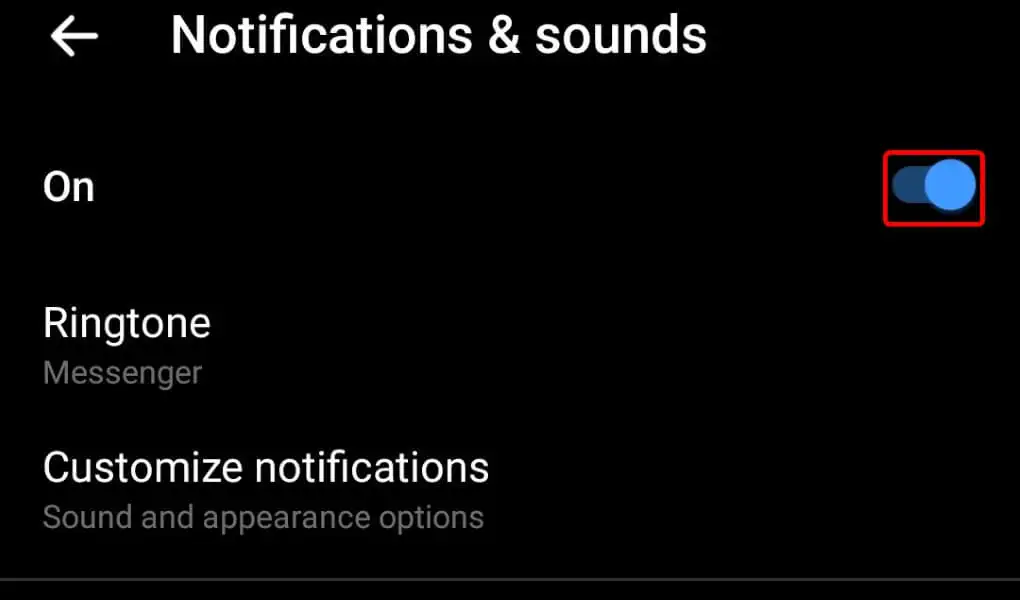
- Wybierz dowolną opcję w otwartym menu i wybierz OK .
- Poczekaj chwilę i ponownie włącz opcję powiadomień.
5. Wyczyść pamięć podręczną aplikacji Messenger w telefonie
Podobnie jak większość innych aplikacji, aplikacja Facebook Messenger przechowuje pliki pamięci podręcznej w telefonie, aby poprawić komfort korzystania z aplikacji. Jeśli te pliki uległy uszkodzeniu, być może dlatego wciąż otrzymujesz alerty z aplikacji do obsługi wiadomości.
W takim przypadku możesz wyczyścić wadliwą pamięć podręczną aplikacji, aby rozwiązać problem. Nie powoduje to usunięcia czatów ani żadnych innych plików zapisanych na koncie.
Pamiętaj, że pamięć podręczną aplikacji możesz wyczyścić tylko na Androidzie. Będziesz musiał usunąć i ponownie zainstalować aplikację na iPhonie, aby usunąć pliki pamięci podręcznej aplikacji.

- Otwórz szufladę aplikacji na telefonie z Androidem, dotknij i przytrzymaj Messengera , a następnie wybierz z menu opcję Informacje o aplikacji .
- Wybierz użycie pamięci masowej na następnym ekranie.
- Wybierz Wyczyść pamięć podręczną , aby usunąć pliki pamięci podręcznej aplikacji.
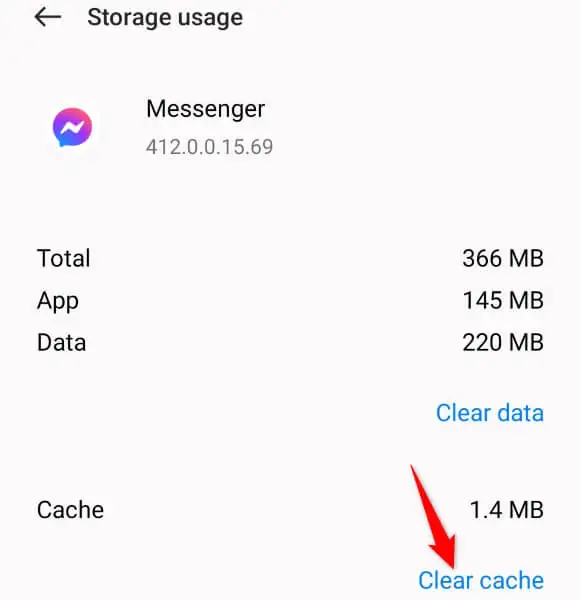
- Otwórz aplikację Messenger .
6. Zaktualizuj Facebook Messenger na swoim telefonie
Jeśli problem z powiadomieniami w Messengerze nadal nie został rozwiązany, być może używasz na telefonie nieaktualnej wersji aplikacji. Wiadomo, że stare wersje aplikacji mają problemy i prawdopodobnie możesz je rozwiązać, aktualizując aplikację do najnowszej wersji.
Aktualizacja programu Messenger przynosi różne poprawki błędów i być może nowe funkcje.
Na Androida
- Otwórz Sklep Play na swoim telefonie.
- Znajdź Messengera .
- Stuknij Aktualizuj , aby zaktualizować aplikację.
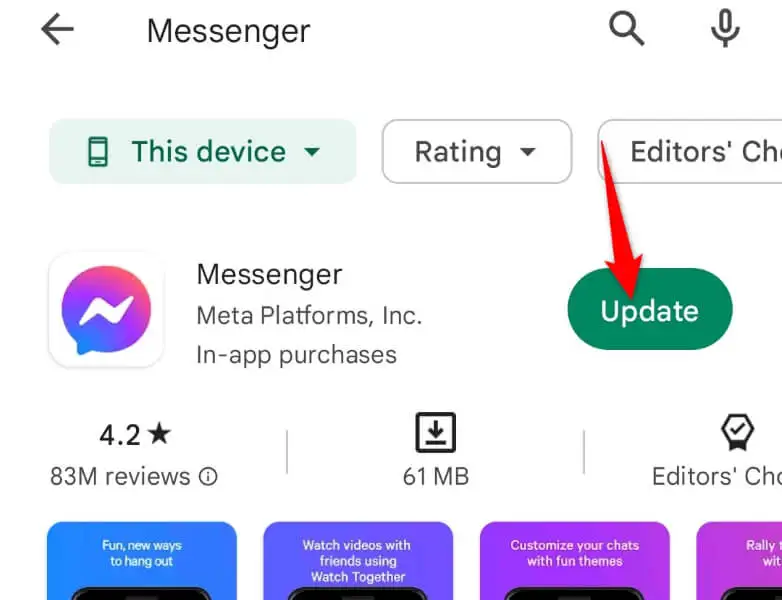
Na Apple iPhone
- Uruchom App Store na swoim iPhonie.
- Wybierz Aktualizacje u dołu.
- Wybierz Aktualizuj obok Messengera na liście.

7. Wyloguj się i zaloguj ponownie na swoje konto Facebook w Messengerze
Czasami problemy z sesją logowania powodują nieprawidłowe działanie aplikacji, co prowadzi do różnych błędów. Problem z powiadomieniami aplikacji może wynikać z problemu z sesją logowania. W takim przypadku wyloguj się ze swojego konta, a następnie zaloguj ponownie na swoje konto w aplikacji. To prawdopodobnie powinno rozwiązać problem.
- Uruchom Facebook Messenger na swoim telefonie.
- Stuknij trzy poziome linie w lewym górnym rogu i wybierz ikonę koła zębatego.
- Przewiń stronę w dół i dotknij Zobacz więcej w Centrum kont .
- Wybierz Hasło i zabezpieczenia > Gdzie jesteś zalogowany i dotknij swojego konta na liście.
- Wybierz swój telefon z listy urządzeń i wybierz Wyloguj .
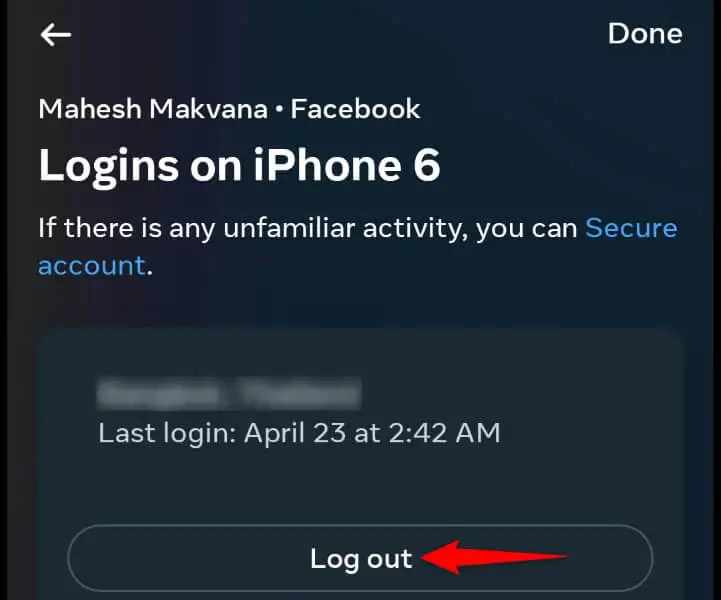
- Uruchom ponownie Messengera i zaloguj się ponownie na swoje konto.
8. Odinstaluj i ponownie zainstaluj Messengera na swoim telefonie
Jeśli aplikacja Messenger nadal działa nieprawidłowo, pliki systemowe aplikacji mogą być wadliwe. Takie pliki mogą spowodować, że Twoja aplikacja będzie powodować różne problemy. W takim przypadku możesz usunąć i ponownie zainstalować aplikację na telefonie, aby rozwiązać problem.
Usunięcie aplikacji z telefonu nie powoduje usunięcia czatu ani żadnych innych plików konta. Messenger ponownie zsynchronizuje rozmowy po ponownej instalacji aplikacji i ponownym zalogowaniu się na konto.
Na Androida
- Otwórz szufladę aplikacji w telefonie, dotknij i przytrzymaj ikonę Messengera , a następnie wybierz opcję Odinstaluj .
- Wybierz Odinstaluj w monicie, aby usunąć aplikację.
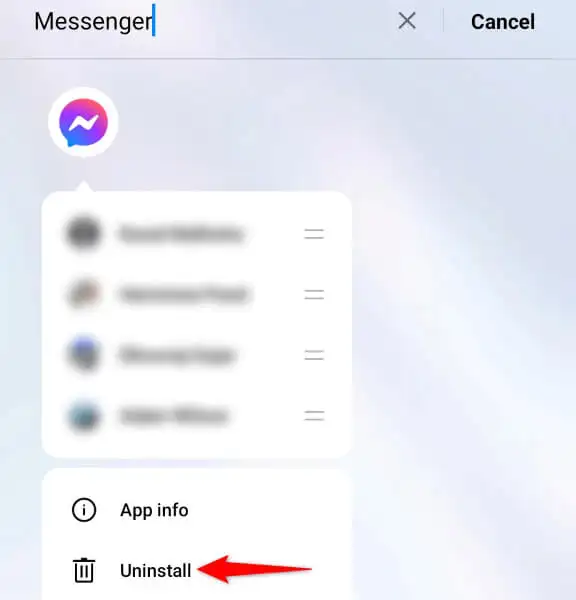
- Uruchom Sklep Play , znajdź Messengera i stuknij Instaluj , aby ponownie zainstalować aplikację.
Na Apple iPhone
- Stuknij i przytrzymaj Messenger na ekranie głównym swojego iPhone'a.
- Wybierz X w lewym górnym rogu aplikacji.
- Wybierz opcję Usuń w monicie, aby usunąć aplikację.
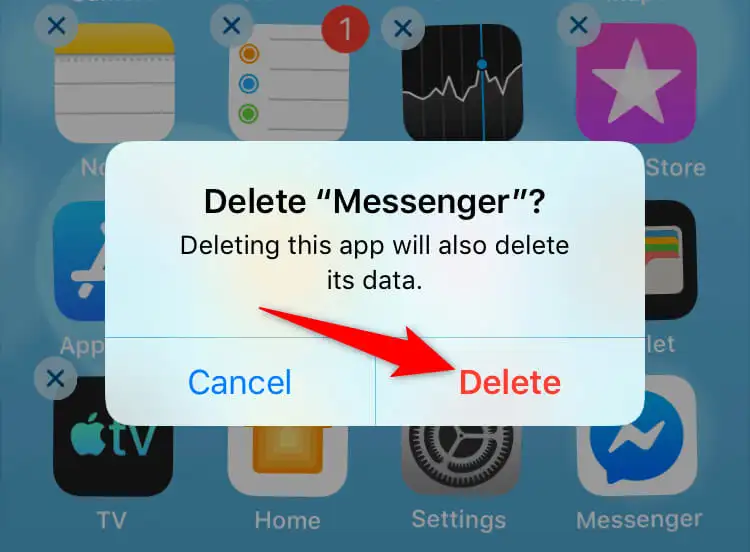
- Otwórz App Store , znajdź Messengera i stuknij ikonę pobierania.
Rozwiązywanie problemów z powiadomieniami o błędach w programie FB Messenger na iPhonie i Androidzie
Błędne powiadomienia Messengera ostrzegają, że masz nieprzeczytane wiadomości, podczas gdy tak nie jest. Ten błąd występuje z różnych powodów, a nasz przewodnik powyżej powinien pomóc w rozwiązaniu problemu.
Jeśli zastosujesz metody opisane powyżej, problem z powiadomieniami powinien zostać rozwiązany, a powiadomienie otrzymasz tylko wtedy, gdy faktycznie będziesz mieć nieprzeczytane wiadomości w skrzynce odbiorczej. Miłego czatowania!
